Cách dùng tổ hợp phím mở nguồn laptop cực đơn giản, nhanh chóng – friend.com.vn
Cách tắt mở màn hình laptop nhanh chóng giúp bạn linh động trong việc sử dụng máy tính, laptop. Tuy nhiên, ít ai biết được cách dùng tổ hợp phím mở nguồn laptop. Cùng tham khảo bài viết dưới đây để tìm hiểu những tổ hợp phím này nhé!
1. Tổ hợp phím mở nguồn laptop
Thông thường, máy laptop thường có nhiều phím tắt giúp bạn thao tác một cách nhanh chóng, từ đó tiết kiệm pin cho máy. Tuy nhiên để mở nguồn laptop bạn sẽ phải dùng nút nguồn trên máy.
Nếu bạn gặp lỗi không thể mở nguồn bằng cách nhấn nút nguồn thì có thể tham khảo các bài viết sau để khắc phục:
- 7 nguyên nhân laptop không lên nguồn và cách khắc phục hiệu quả
- [Video] Cách khắc phục lỗi màn hình máy tính bị đen trên Windows 10
- 9 cách khắc phục lỗi laptop không lên màn hình cực hiệu quả, đơn giản
- 9 cách khắc phục máy tính bị đơ, bị treo nhanh chóng, hiệu quả
 Không thể mở nguồn bằng tổ hợp phím laptop
Không thể mở nguồn bằng tổ hợp phím laptop
2. Cách mở laptop bằng phím và chuột không cần nút Nguồn
Để thực hiện được phương pháp này, bạn có thể mở laptop bằng phím và chuột máy tính nhưng trước hết bạn cần cài đặt theo 2 cách dưới đây:
– Cách cài đặt để mở laptop bằng chuột
Bước 1: Mở nguồn cho laptop bằng nút nguồn. Khi laptop vừa lên nguồn, bạn chọn một phím từ F1 – F12 để vào chương trình Cmos setup.
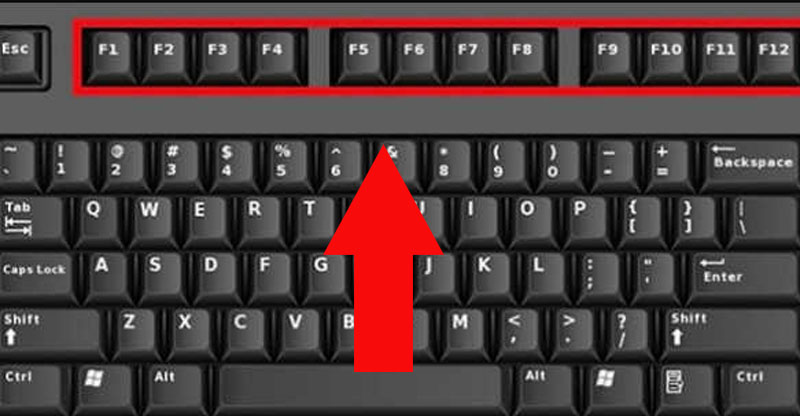 Chọn một phím từ F1 – F12 để vào chương trình Cmos setup
Chọn một phím từ F1 – F12 để vào chương trình Cmos setup
Bước 2: Trong chương trình Cmos setup, chọn Power Management Setup.
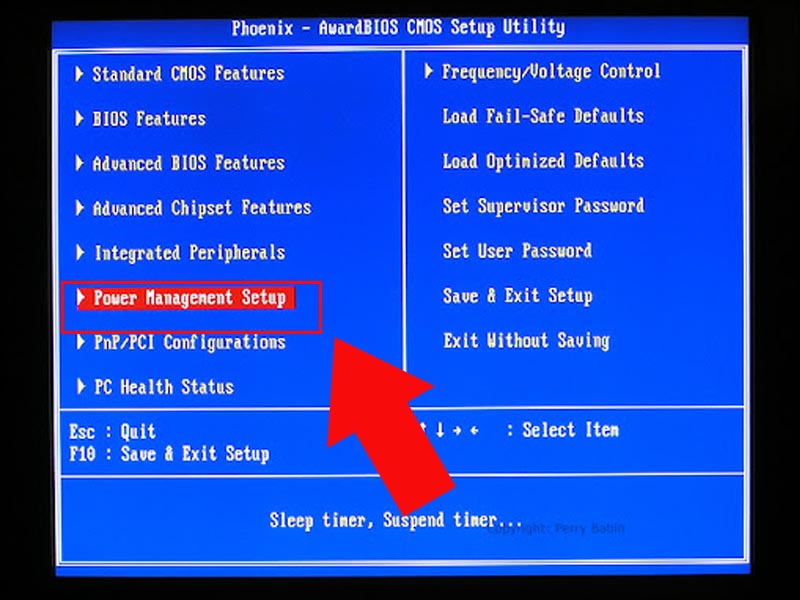 Chọn Power Management Setup
Chọn Power Management Setup
Bước 3: Chọn Power on by mouse > Nhấn Enter.
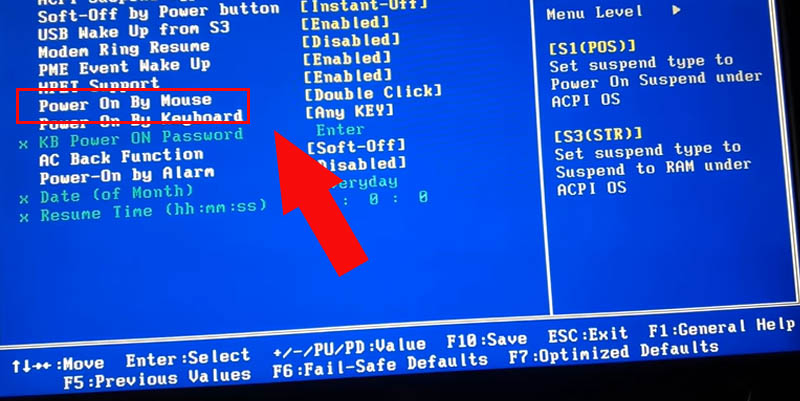 Chọn Power on by mouse
Chọn Power on by mouse
Bước 4: Chọn Double Click > Nhấn đúp chuột để khởi động lại laptop.
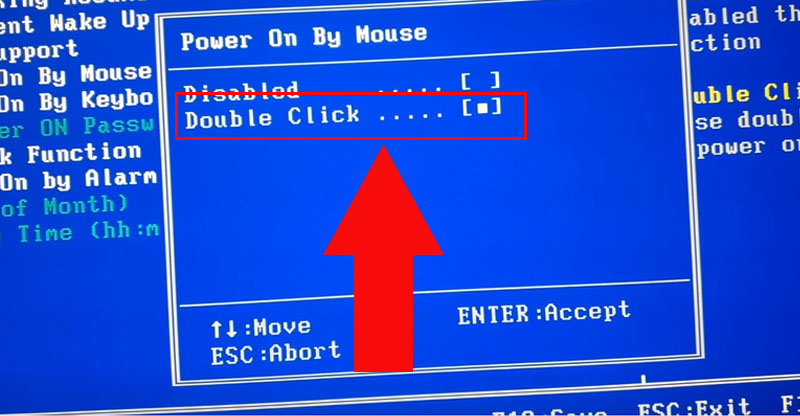 Chọn Double Click
Chọn Double Click
– Cách cài đặt để mở laptop bằng phím
Bước 1: Thực hiện tương tự cách mở chương trình Cmos setup như trên > Chọn Power Management Setup > Chọn Power on by keyboard để hiển thị chương trình khởi động bằng bàn phím > Nhấn Enter.
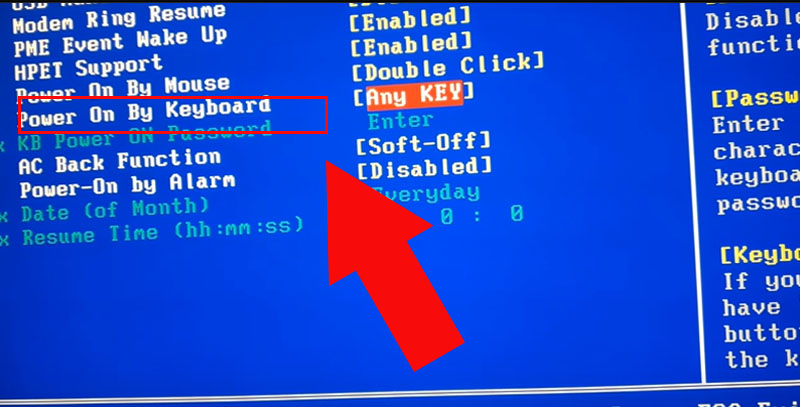 Chọn Power on by keyboard
Chọn Power on by keyboard
Bước 2: Chọn Password hoặc Keyboard 98 > Nhấn Enter > Nhập [Enter] [Pass của bạn] [Enter] để khởi động lại laptop.
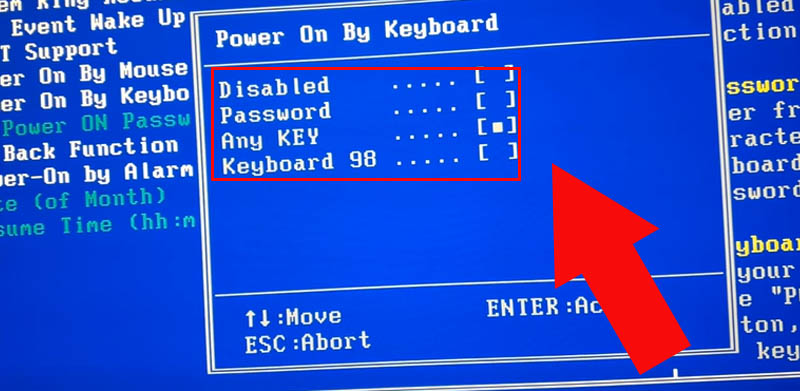 Chọn Password hoặc Keyboard 98
Chọn Password hoặc Keyboard 98
3. Một số câu hỏi liên quan
– Cách tắt laptop bằng tổ hợp phím?
Trả lời: Để tắt máy tính nhanh bằng phím tắt, bạn chỉ cần nhấn tổ hợp phím Windows + D để trở về màn hình Desktop > Nhấn giữ tổ hợp phím ALT + F4 > Nhấn Enter để xác nhận tắt máy tính.
Tham khảo thêm:
- Cách tắt máy tính bằng phím tắt trên máy tính Windows nhanh chóng
 Tắt laptop trực tiếp bằng tổ hợp phím
Tắt laptop trực tiếp bằng tổ hợp phím
– Lỗi laptop không lên đèn nguồn?
Trả lời: Trường hợp này xảy ra khi bạn khởi động laptop, đèn led nguồn không sáng hoặc nút nguồn chớp sáng vài lần rồi tắt hẳn, màn hình không lên. Nguyên nhân gây ra lỗi này có thể là do lỗi từ card màn hình, khe RAM bị lỏng,…
Nếu bạn đang gặp phải tình trạng này, vui lòng xem cách khắc phục tại bài viết sau::
- Cách xử lý lỗi laptop lên đèn nguồn nhưng không lên màn hình hiệu quả
 Laptop không lên đèn nguồn có nhiều nguyên nhân
Laptop không lên đèn nguồn có nhiều nguyên nhân
– Lỗi máy tính bị sập nguồn đột ngột?
Trả lời: Khi pin CMOS yếu đi, máy tính thường xuyên gặp phải trường hợp tắt máy đột ngột. Bạn cũng có thể tìm hiểu những nguyên nhân khác gây ra hiện tượng máy tính sập nguồn đột ngột qua bài viết: Máy tính sập nguồn đột ngột – Nguyên nhân và cách khắc phục hiệu quả.
 Máy tính bị sập nguồn đột ngột
Máy tính bị sập nguồn đột ngột
Khi mua các sản phẩm laptop tại Thế Giới Di Động, bạn sẽ được hưởng các ưu đãi sau:
– Giao nhanh toàn quốc.
– 100% tích hợp Windows bản quyền.
– Hư gì đổi nấy 12 tháng (Miễn phí tháng đầu).
– Bảo hành chính hãng tới 2 năm.
Các thông tin về chính sách bảo hành được cập nhật vào ngày viết bài (23/12/2021) và chính sách có thể thay đổi theo thời gian, để xem chi tiết chính sách bảo hành cụ thể bạn có thể xem TẠI ĐÂY.
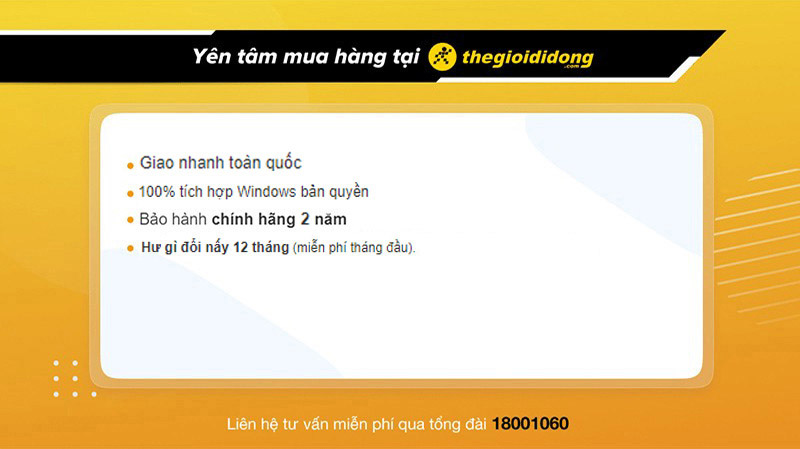 Chính sách bảo hành rõ ràng, hấp dẫn
Chính sách bảo hành rõ ràng, hấp dẫn
Một số mẫu laptop đang kinh doanh tại Thế Giới Di Động
-
 Có Không
Có Không
Cám ơn bạn đã phản hồi

Xin lỗi bài viết chưa đáp ứng nhu cầu của bạn. Vấn đề bạn gặp phải là gì?
Đang làm gặp lỗi, không có trong hướng dẫn Đã làm nhưng không thành công Bài viết không đúng nhu cầu Bài viết đã cũ, thiếu thông tin GỬI 
- Share CrocoBlock key trọn đời Download Crocoblock Free
- Cung cấp tài khoản nghe nhạc đỉnh cao Tidal Hifi – chất lượng âm thanh Master cho anh em mê nhạc.
- Quy trình 5 bước đăng ký Grab làm nghề lái xe công nghệ
- Máy tính không truy cập được bộ nhớ thiết bị và cách khắc phục – friend.com.vn
- Download Zing Mp3 cho Nokia Mới nhất – Ứng dụng nghe nhạc trực tuyến t
- Ưng Đại Vệ là ai? Đời tư và sự nghiệp của nam ca sĩ tài năng | 35Express
- Cách chuyển đổi gói cước Viettel: Economy, Tomato, Hischool, Student
Bài viết cùng chủ đề:
-
Chơi game ẩn trên Google – QuanTriMang.com
-
Mã GTA bất tử, bản vice city, 3, 4, 5
-
Gợi ý 8 phần mềm hiện file ẩn trong USB miễn phí tốt nhất – Fptshop.com.vn
-
Top 100 Pokemon mạnh nhất từ trước đến nay mọi thế hệ – nShop – Game Store powered by NintendoVN
-
Tải ảnh từ iCloud về iPhone bằng 3 cách đơn giản – Fptshop.com.vn
-
Hướng dẫn sử dụng iphone 4s cho người mới dùng toàn tập
-
Get Mass Video Blaster Pro 2.76 Full Modules Cracked Free Download
-
Vẽ đường cong trong cad, cách vẽ đường cong lượn sóng trong autocad
-
Hướng dẫn tạo profile Google Chrome từ A đến Z – Vi Tính Cường Phát
-
Cách tạo ghi chú trên màn hình desktop Windows 10 cực đơn giản – Thegioididong.com
-
Hữu Lộc tử nạn vì đỡ cho con – VnExpress Giải trí
-
Review top 4 máy bắn vít DCA nổi bật, chất lượng nhất
-
Cửa xếp nhựa giá rẻ dùng cho nhà vệ sinh, nhà tắm | Lắp đặt tận nơi – Thế Giới Cửa
-
2 bước thực hiện cuộc gọi video trên Facebook – QuanTriMang.com
-
Dễ dàng sửa lỗi máy tính desktop và laptop không lên màn hình
-
Cách thu hồi, lấy lại tin nhắn SMS lỡ gửi nhầm trên iPhone, Android – Thegioididong.com

.jpg) Có Không
Có Không 










